Conexión de un disco no compartido
Escenarios
Los discos EVS comprados de forma independiente son discos de datos. En la lista de discos, la función de dichos discos se muestra como Data disk y el estado se muestra como Available. En este caso, debe adjuntar los discos de datos a servidores para su uso.
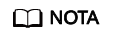
Los discos de arranque son los discos del sistema desconectados de los servidores. Un disco de arranque se puede volver a adjuntar a un servidor y utilizar como disco del sistema o disco de datos dependiendo del nombre del dispositivo seleccionado. Para obtener más información, consulte Conexión de un disco de sistema existente.
Restricciones
Los servidores en la nube creados a partir de imágenes ISO solo se utilizan para la instalación del sistema operativo. Tienen funciones limitadas y no pueden tener discos EVS conectados.
Conexión del disco en la consola de EVS
- Inicie sesión en la consola de gestión.
- En Storage, haga clic en Elastic Volume Service.
Se muestra la página de lista de discos.
- Busque el disco de destino en la lista y haga clic en Attach.
- Seleccione el servidor y, a continuación, seleccione un nombre de dispositivo en la lista desplegable. Asegúrese de que el disco y el servidor estén en la misma zona de disponibilidad.
Se puede conectar un nombre de dispositivo con un solo disco. Para obtener información sobre la asignación entre los nombres de dispositivos que se muestran en la consola de gestión y los que se muestran en el servidor, consulte What Is the Mapping Between Device Names and Disks? en la Guía del usuario de Elastic Cloud Server.
Figura 1 Adjuntar disco
- Haga clic en OK. Se muestra un cuadro de diálogo que muestra "The attaching process is NOT completed yet. You must initialize the disk before using it".
- Haga clic en OK para volver a la página de lista de discos. El estado del disco es Attaching, lo que indica que el disco se está adjuntado al servidor. Cuando el estado del disco cambia a In-use, el disco se conecta correctamente.
- Inicialice el disco.
Una vez que el disco se ha conectado a un servidor, el disco solo se puede utilizar después de que lo haya inicializado. Para obtener más información, consulte Introducción a los escenarios de inicialización de discos de datos y a los estilos de partición.
Conexión del disco en la consola de ECS
- Inicie sesión en la consola de gestión.
- Click
 in the upper left corner and select your region and project.
in the upper left corner and select your region and project. - Haga clic en
 . En Compute, haga clic en Elastic Cloud Server.
. En Compute, haga clic en Elastic Cloud Server. - En el cuadro de búsqueda situado encima de la esquina superior derecha de la lista de ECS, introduzca el nombre de ECS, la dirección IP o el ID de la búsqueda.
- Haga clic en el nombre del ECS de destino.
- Haga clic en la ficha Disks. A continuación, haga clic en Attach Disk.
Aparece el cuadro de diálogo Attach Disk.
- Seleccione el disco de destino y especifique el disco como disco del sistema o disco de datos.
- Para ECSs de KVM, puede especificar un disco como el del sistema o el de datos, pero no puede especificar un nombre de dispositivo para el disco.
- Para las ECSs de Xen, puede especificar el nombre de dispositivo de un disco, como /dev/vdb.
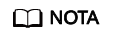
- Si no hay discos disponibles, haga clic en Create Disk en la parte inferior de la lista.
- Para ver las restricciones sobre la conexión de discos, consulte ¿Cuáles son los requisitos para la conexión de un disco EVS a un ECS?
- Haz clic en OK.
Una vez conectado el disco, puede ver la información al respecto en la ficha Disks.
Operaciones de seguimiento
Si va a adjuntar un disco nuevo, debe iniciar sesión en el servidor e inicializar el disco antes de que pueda usarse. Para obtener información sobre cómo inicializar discos, consulte Introducción a los escenarios de inicialización de discos de datos y a los estilos de partición.
Operaciones relacionadas
Si el disco no se puede conectar a un servidor, consulte ¿Por qué no se puede conectar mi disco?
Si el disco que va a adjuntar contiene datos, consulte Adjuntar un disco existente.
Si el disco de datos adjunto no aparece, consulte ¿Por qué no puedo ver el disco de datos adjunto en el servidor?






